Cómo cambiar el tamaño y desempaquetar Windows 8 Metro Tiles

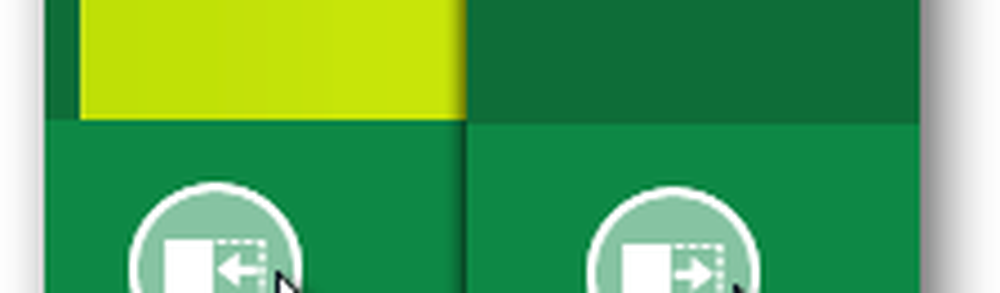 Todos estamos enamorados de las aplicaciones de Windows 8 Metro. Se ven muy bien y hacen que navegar alrededor de una brisa. Hoy me encontré con una nueva característica: cambiar el tamaño y quitarle el mosaico de Windows 8 Metro. Si bien la opción de cambio de tamaño es muy limitada (solo 2 tamaños) en la compilación Dev, me gusta que Microsoft nos haya dado un poco más de control para que podamos personalizar Metro Desktop si lo deseamos..
Todos estamos enamorados de las aplicaciones de Windows 8 Metro. Se ven muy bien y hacen que navegar alrededor de una brisa. Hoy me encontré con una nueva característica: cambiar el tamaño y quitarle el mosaico de Windows 8 Metro. Si bien la opción de cambio de tamaño es muy limitada (solo 2 tamaños) en la compilación Dev, me gusta que Microsoft nos haya dado un poco más de control para que podamos personalizar Metro Desktop si lo deseamos..Comencemos con un video de groovy rápido seguido de un manual paso a paso con capturas de pantalla.

Para instalaciones que no sean tabletas (de escritorio y de máquina virtual), haga clic con el botón derecho en el mosaico del escritorio para mostrar la barra de opciones en la parte inferior de la pantalla.
Para usuarios de tabletas, toque la aplicación y desplácese hacia abajo para abrir la barra de opciones.
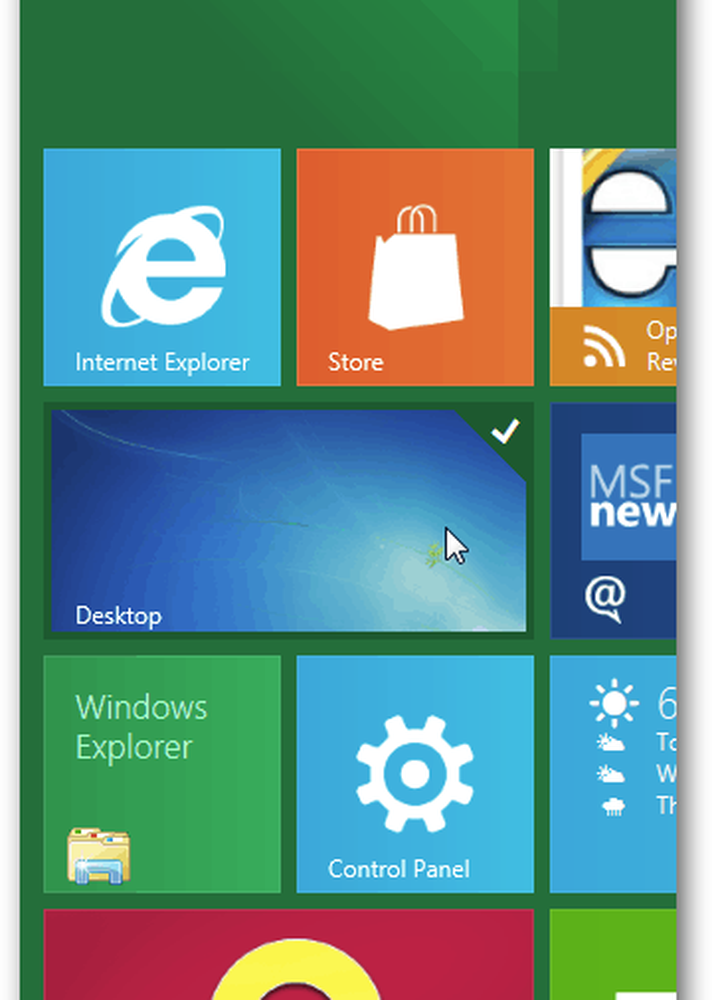
La barra mostrará algunas opciones, incluyendo Más pequeño, Más grande o Sin pegar (según el mosaico de la aplicación en el que haga clic y si la aplicación es pequeña o grande).
Haga clic en más pequeño.
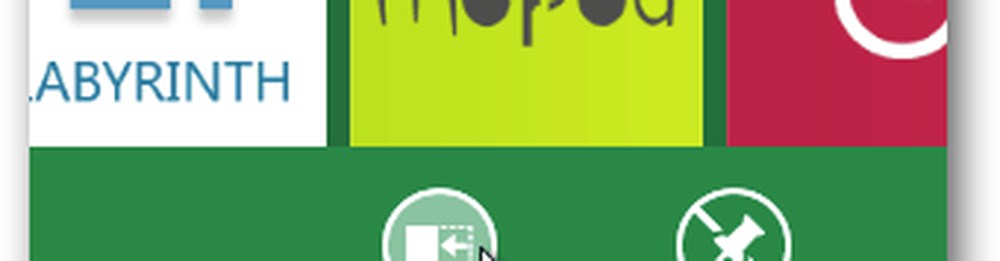
Tu mosaico de aplicaciones de escritorio ahora debería ser un cuadrado pequeño. Repita el proceso y haga clic en Más grande para devolverlo a su tamaño normal.
Nota: algunas aplicaciones como el Panel de control solo tienen un tamaño, así que no te asustes si no puedes cambiar el tamaño de todo. Tenga esto en cuenta y no se asuste si no puede cambiar el tamaño de todas las aplicaciones.

¿Tienes un maravilloso consejo de Windows 8 que aún no hemos escrito? Déjelo en los comentarios o envíenoslo - [email protected]




